“我输入了太多次错误的密码,现在设备仅显示一条消息,指出iPad已被禁用,无法连接到iTunes。该怎么办?”
最新的iPad型号支持Touch ID,允许用户无需密码即可访问其设备。 缺点是让人们轻易忘记密码。
因此,越来越多的人遇到消息显示 禁用iPad以连接iTunes 当他们多次错误输入密码时。 如果你想解决这个问题,你很幸运,因为我们会告诉你几个简单的方法,在几分钟内摆脱这个问题。
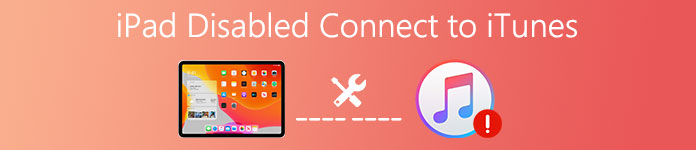
Apple设计了PIN密码以保护您的iPad并防止其他人访问它。 任何人都错误地输入密码5次,iOS会暂时禁用iPad。 但是,10错误的密码输入会故意或意外地完全禁用您的iPad。 然后iOS将显示消息说iPad禁用连接到iTunes。
- 部分1:如何修复iPad禁用以使用iOS系统恢复连接到iTunes
- 部分2:如何修复iPad禁用以通过iTunes连接到iTunes
- 部分3:如何修复iPad禁用以使用iCloud连接到iTunes
- 部分4:如何修复iPad禁用以在恢复模式下连接到iTunes
部分1。 修复iPad禁用以使用iOS系统恢复连接到iTunes
如果寻找一种简单的方法来修复iPad禁用连接到iTunes,你应该尝试 Apeaksoft iOS系统恢复。 其主要功能包括:
- 一键修复各种iOS系统问题,包括iPad禁用连接到iTunes。
- 在恢复模式或DFU模式下恢复已禁用的iPad。
- 修复已禁用的iPad而不会损坏当前数据。
- 支持所有iOS设备,包括iPad Pro,迷你6 / 5 / 4 / 3和早期型号。
- 适用于 Windows 11/10/8/8.1/7/XP 和 Mac OS。
iOS System Recovery专门用于处理各种iOS系统问题。 当你面对一些 iTunes错误 or iPad卡在Apple徽标上 等等,你可以轻松摆脱这种厌恶。 总之,iOS System Recovery是修复iPad禁用连接iTunes问题的最佳方法。
如何修复iPad禁用连接到iTunes很容易
。 将禁用iPad连接到iOS System Recovery
根据操作系统下载正确版本的iOS系统恢复并将其安装到您的计算机上。 使用USB线将iPad连接到计算机,然后启动iOS系统恢复。 转到左侧栏中的“更多工具”标签,然后在工具箱中选择“ iOS系统恢复”。

。 将已禁用的iPad启动到DFU模式
按“开始”按钮诊断 iPad 问题。单击“问题”按钮将显示说明,然后按照说明将您的 iPad 放入 DFU模式.

。 修复iPad已禁用连接到iTunes
在信息窗口中选择您的iPad型号,然后单击“下载”按钮以获取必要的固件。 下载后,iOS系统恢复将自动开始修复iPad。

部分2。 如何修复iPad禁用以通过iTunes连接到iTunes
iOS显示您的iPad已禁用,无法连接到iTunes,因为iTunes可以解决此问题。 这样会擦除您的iPad,因此最好先备份它。
。 使用USB线将禁用的iPad插入计算机并运行最新版本的iTunes。
。 iTunes 检测到您已禁用的 iPad 后,单击顶部功能区上的“设备”按钮,然后单击左侧边栏上的“摘要”选项卡。

。 单击右侧面板上的“还原iPad”按钮。 请按照屏幕上的说明将出厂设置恢复到iPad并删除锁定屏幕密码。
。 完成此过程后,iPad将重新启动并显示欢迎屏幕。 然后,您可以再次设置密码。
部分3。 如何修复iPad禁用以使用iCloud连接到iTunes
许多人的电脑上没有iTunes,或者觉得iTunes太复杂了。 虽然iTunes是一个多功能实用程序,可以解决iPad禁用连接到iTunes的问题; 但是,这不是完成此任务的唯一方法。 您可以使用iCloud 备份iPad 经常。 它有能力修复iPad禁用的问题。 而且,这种方式不需要在您的计算机上安装任何东西。 前提条件是您已在iPad上打开“查找我的iPad”功能。 确保您的iPad连接到Internet。
。 在浏览器的地址栏中输入icloud.com并登录iCloud帐户。 在主页上选择“查找我的iPad”以打开下一页。 在这里,您可以找到所有连接到您的iCloud帐户的设备。 在列表中选择禁用的iPad,以继续。
。 在地图上跟踪iPad后,将为您提供三个选项,分别是“声音”,“丢失模式”和“擦除iPad”。 单击“擦除iPad”并确认以开始修复禁用的iPad连接到iTunes。

。 等待该过程完成,重启iPad并将其设置为新iPad,包括锁屏密码。
如果您的iPad没有连接到互联网,则在线后将触发故障排除。 与iTunes一样,这种方式不仅会删除密码,还会删除iPad上的文件和数据,因此最好先备份已禁用的iPad。
部分4。 如何修复iPad禁用以在恢复模式下连接到iTunes?
获得消息称iPad被禁用以连接iTunes是令人沮丧的。 当您按照消息并将iPad连接到iTunes时,iTunes无法识别您的iPad会更烦人。 此时,您必须在恢复模式下修复已禁用的iPad。
。 将iPad拔出计算机,按住“侧面”按钮,然后关闭iPad电源。
。 将iPad连接到计算机,然后启动iTunes。 接下来,同时按住“侧面”和“主页”按钮一段时间,以将其启动到恢复模式。
。 然后,iTunes将为您显示两个选项,“还原”和“更新”。 单击“还原”立即修复iPad禁用的问题。

Tips:
iTunes不是唯一可以帮助您备份iPad并恢复备份的工具,您可以参考此页面 将iPad数据复制到外部硬盘.
结论
在本教程中,我们分享了几种修复iPad禁用iTunes连接的方法。 当然,您可以在标准模式或恢复模式下使用iTunes关注该消息并解决此问题。 或者,您可以尝试使用iCloud解决此问题,而无需在计算机上安装任何内容。
与这些方法相比, Apeaksoft iOS系统恢复 是一个更好的选择,因为它支持禁用iPad的无损故障排除。 此外,这款iPad工具包非常易于使用,特别适合初学者和普通人。 iPad无法连接iTunes? 您会发现上述建议很有帮助。
如果您有其他与iPad和iTunes相关的问题,请在此帖子下面留言。








